Trabalhando com Captura de Movimento para Animação (arquivos BVH)
É possível importar captura de movimento para o editor de posições. A captura de movimento é uma técnica que grava movimentos reais de humanos com marcadores e os converte para o formato digital. É altamente usado para efeitos de filmes, mas também está se tornando mais usado em jogos. O Second Life é um MMO popular que usa a captura de movimento para seus avatares.
Importando Arquivos BVH
Para ver a pasta Motion Capture, primeiro você precisa colocar alguns arquivos BVH nela.
1) Copie seus arquivos BVH para a pasta PoseEdit . Ela está dentro da pasta Mod, dentro da sua pasta de dados de usuário. A maneira mais fácil de encontrá-la é indo até o Menu Iniciar do Windows, encontrar a pasta do programa Thrixxx e clicar em “Abrir Pasta Mod”.
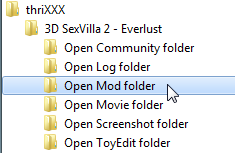
2) Entre no Editor de Posição.
3) Clique no botão carregar no topo do Painel de Animação.
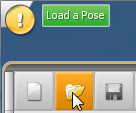
4) Agora você deve ver uma opção de pasta “Mocap”. Clique nela para ver os arquivos BHV.
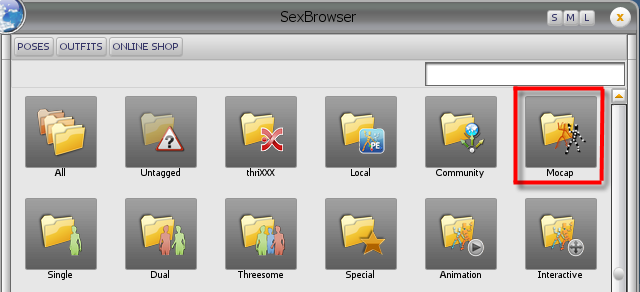
Atenção: Se você adicionar outros arquivos BVH, você precisará reiniciar o programa para que eles apareçam na pasta.
Onde encontrar arquivos BVH
Arquivos BVH no formato do Second Life funcionam melhor. Há uma lista de animações do SL em http://wiki.secondlife.com/wiki/Internal_Animations e um arquivo zip com eles no formato BVH aqui
Aqui estão algumas fontes adicionais: (Atenção: todas elas provavelmente precisarão de conversão. Veja a seção BVHacker abaixo)
- cgspeed.com - BVH conversão dos dados Carnagie Melon
- animazoo (é necessário um cadastro grátis)
Movendo uma animação na posição correta
Você talvez perceba que a posição base para a modelo é voando no ar ou em algum lugar em que você não quer. Abaixo, uma maneira rápida de mover a modelo para a posição:
1) Selecione os quadros (ou apenas todos os “quadros de quadris”) no painel de Quadros Chave (arraste uma caixa para selecionar) para que o ajuste seja aplicado a todos os quadros e não apenas ao atual.
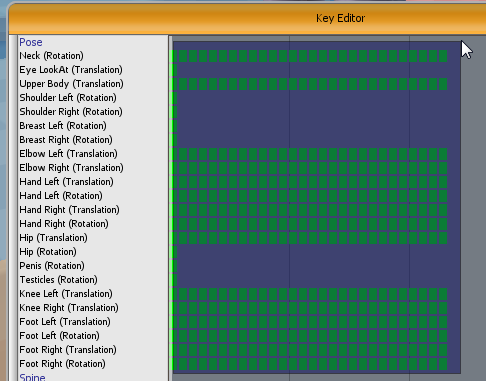
2) Selecione a junta de movimento do quadril na tela de visualização plana.
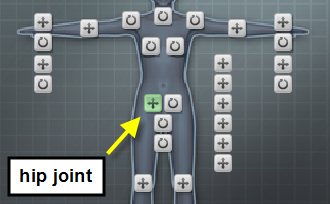
3) Segure “shift”. Isso também irá mover as juntas que são ligadas ao quadril. Caso contrário, as mãos e os pés ficarão na posição atual quando os quadris forem movidos.
4) Mova a modelo na posição usando o manipulador de deslocamento.
Talvez você também precise ajustar os pés. Veja abaixo.
Ajustando os pés e outras partes do corpo
Talvez você encontre modelos que têm pés e mãos que estejam assim:

Isso não pode ser consertado movendo o corpo todo, como explicado anteriormente. O problema aqui é que o localizador de pés não está na posição correta. São objetos invisíveis no espaço em que os pés estão tentando alcançar, similares para os quais os cotovelos apontam.
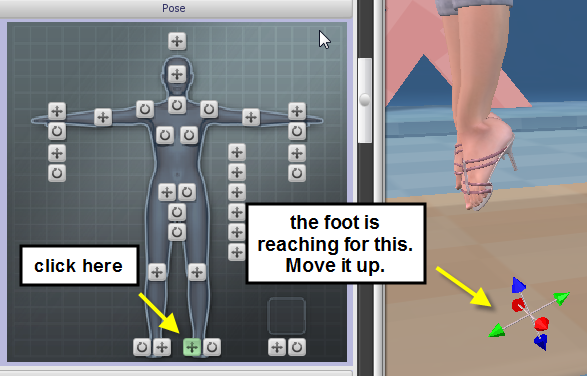
Você pode então reposicionar o corpo todo quando necessário.
Entendendo o formato de arquivo BVH
http://www.cs.wisc.edu/graphics/Courses/cs-838-1999/Jeff/BVH.html
Se você encontrar um arquivo BVH que você realmente que usar, mas não está no formato correto, você pode tentar modificar as juntas para as igualar aos arquivos de amostra do Second Life. O arquivo BVH pode ser editado em um editor de textos simples como Notepad.
Usando o BVHacker para fazer arquivos funcionarem no Editor de Poses
O BV Hacker é um programa grátis que abre e manipula arquivos BVH. Isso permite que você visualize o movimento. Ele também tentará converter os dados para o formato Second Life, mas ele nem sempre consegue fazer isso com sucesso. Aqui estão alguns dos problemas comuns que você talvez encontre e as soluções sugeridas.
Corrigir erros de juntas e fazer com que o arquivo carregue no Editor de Posição:
O Editor de Posição precisa encontrar as juntas principais na modelo.
Aqui estão duas representações da hierarquia do esqueleto usado nas modelos. Você talvez perceba que algumas versões de BVH possuem a junta do abdômen listada depois das juntas rThigh e lThigh. Não tem problema desde que eles estejam no mesmo nível na hierarquia.
| Aqui temos um diagrama da hierarquia que funciona no Editor de Posição | Aqui eles estão em uma hierarquia de texto como você os veria em um arquivo BVH |
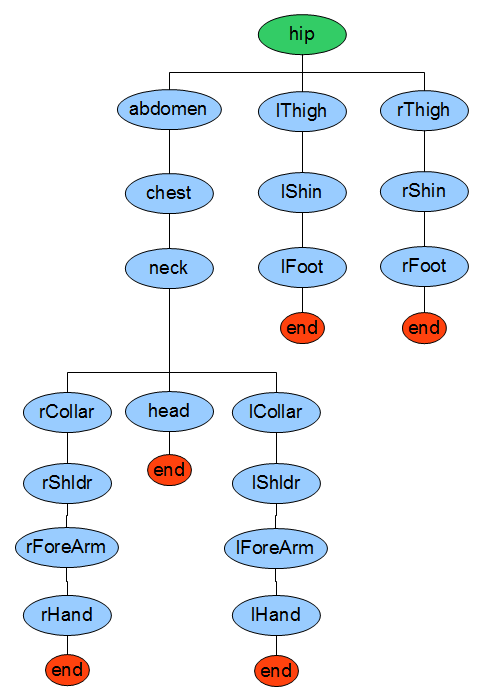 | 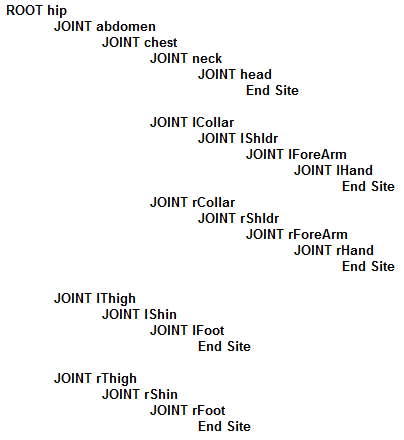 |
Sob o menu “hack”, selecione “Attempt SL joint naming”. Ele tentará renomear as juntas e, provavelmente, lhe dará uma lista de juntas que não puderam ser renomeadas e que recomenda deletar. Isso não é um grande problema, você provavelmente ainda pode importar o arquivo e o Editor de Posição irá ignorar as juntas extras.
Se você ainda receber erros após “nomear as juntas”, você pode tentar renomeá-las manualmente clicando nelas. Certifique-se de que todas as juntas na hierarquia Thrixxx estão representadas. Juntas adicionais serão filtradas para que você as deixe ou delete-as.
Mudando a velocidade da animação
Você pode acelerar a animação usando o botão “1/2 sample”. Isso cortará quadro sim quadro não cada vez que você clicar, dobrando efetivamente a velocidade. Não há nenhuma maneira fácil de desacelerar a animação, mas você provavelmente não precisará fazer isso. Geralmente as animações são bem lentas.
Corte a animação
Muitos dos arquivos de captura de movimento possuem quadros extras que você provavelmente não quer. Você pode cortar a animação marcando o quadro inicial com o botão “Mark In” e o final com o botão “Mark Out”. Então pressione o botão “Crop” para retirar o todo o resto.
Dimensionando as juntas
As juntas no arquivo BVH têm uma posição física no espaço do mundo (na verdade um contrabalanço da cintura – mas o mesmo resultado). Essa provavelmente não é a mesma escala de espaço do mundo no Editor de Posição. É possível dimensionar as posições das juntas, mas existem algumas peculiaridades no processo. Você pode usar “CTRL +” para aumentar a modelo e “CTRL -” para diminuí-la. Infelizmente, não há uma maneira de ajustar a escala dos incrementos, então você pode tentar deixar a modelo dentro da estimativa correta. Se a escala das juntas for grande demais, você terá os efeitos dos pés (onde os pés estão tocando) baixos demais. Se a escala for muito pequena a modelo talvez seja encolhida e tenha os braços perto demais do corpo. Se você experimentar e continuar recarregando a modelo no Editor de Posição você pode encontrar a escala mais próxima por lá.
Corrigindo as juntas que estão no lugar errado
Talvez você perceba que a animação seja convertida, mas que os ombros estão perto demais do corpo ou os pés não estão com a rotação correta. Ajuste a escala primeiro (veja acima) para que as juntas fiquem as mais próximas possíveis. Então você pode ajustar a posição de equilíbrio das juntas individuais usando os deslizadores de ajustes do lado direito. Isso se aplica tanto para translação (posição) quanto para rotação. Faça um ajuste ao deslizante, salve o arquivo novamente e então o recarregue no Editor de Posição. Repita para quaisquer problemas de posição e rotação até que você consiga acertar. Dica: se os pés não rodarem na animação, você pode apagar os quadros de rotação para os pés no Editor Chave e ajustar a rotação manualmente.
Criando o arquivo BHV interativo
* EM CONSTRUÇÃO *